Lavorare con oggetti in Adobe Illustrator può essere a volte impegnativo, specialmente quando si tratta di trasformarli in modo ripetuto e uniforme. Potresti voler spostare, ruotare o scala un oggetto, mantenendo tutto a intervalli regolari. È proprio qui che entra in gioco questa guida, poiché ti mostrerò come implementare le tue trasformazioni in modo efficiente. Che tu stia lavorando a un singolo oggetto o a più oggetti – con i giusti metodi, trasformare diventa un gioco da ragazzi.
Principali scoperte
- La trasformazione degli oggetti può avvenire in modo efficace tramite dialoghi come spostamento, rotazione e scala.
- Utilizzando combinazioni di tasti come Command + D puoi automatizzare le ripetizioni delle trasformazioni.
- Impostazioni come l'anteprima sono utili per apportare regolazioni precise.
Guida passo passo
Iniziamo spostando gli oggetti.
Seleziona l'oggetto che desideri trasformare. Puoi scegliere "Oggetto" nella barra dei menu in alto, quindi selezionare "Trasformare" e infine "Spostare". In alternativa, un modo più rapido è usare lo strumento di selezione e semplicemente premere il tasto Invio. Si aprirà la finestra di dialogo Spostamento. In questo dialogo puoi impostare lo spostamento orizzontale e verticale. Sposterò l'oggetto qui di 80 mm. Attiva l'anteprima per vedere le modifiche in tempo reale e conferma con "OK". Ora hai mantenuto l'oggetto originale e creato una copia spostata.
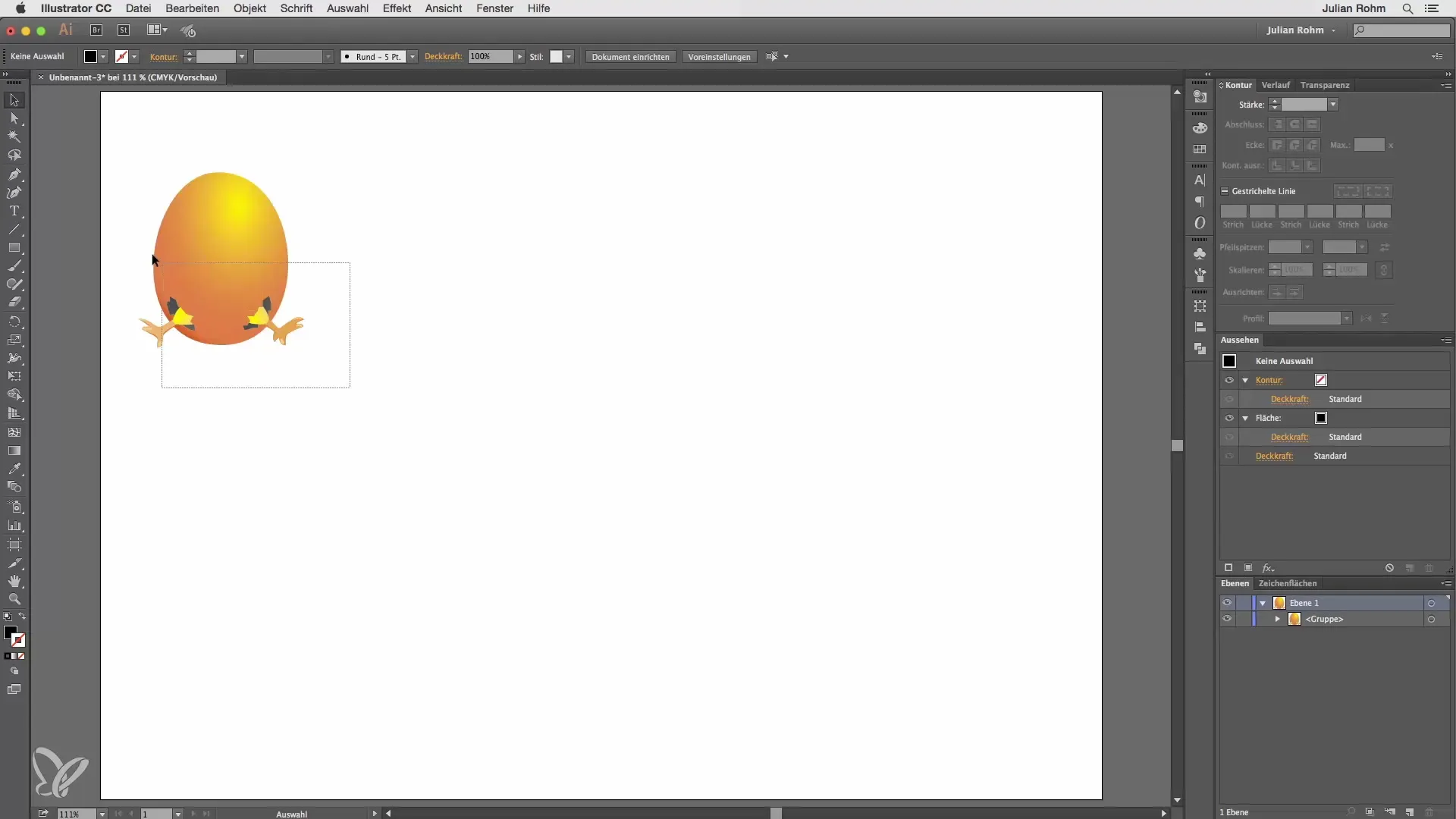
Se ora desideri spostare la versione copiata, premi semplicemente Command + D. Illustrator ripeterà automaticamente l'ultimo passaggio e manterrà costante la distanza. Questo metodo è particolarmente utile se desideri posizionare più oggetti in fila. Puoi ora continuare a creare copie equidistanti con questo comando.
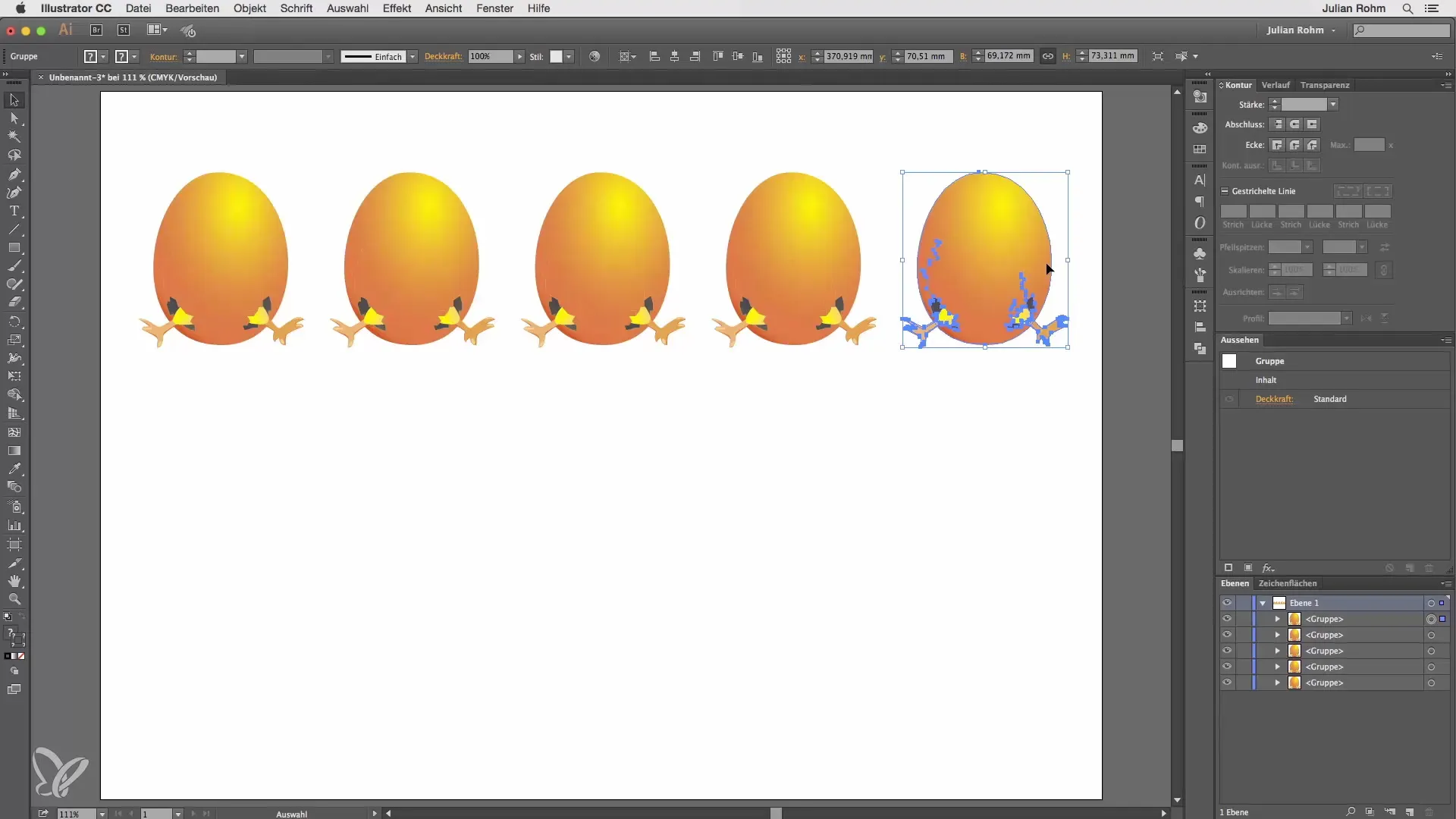
Un'altra lezione riguarda la rotazione degli oggetti. Supponiamo che tu abbia un oggetto centrale a forma di uovo che desideri ruotare a un certo angolo. Seleziona lo strumento Ruota e tieni premuto il tasto Alt finché non compaiono tre piccoli punti accanto al tuo cursore. Clicca sull'oggetto centrale e nel dialogo di rotazione indica che desideri un totale di sei oggetti. Per farlo, dividi 360 gradi per 6 e fai clic su "Copia". Così facendo hai creato sei copie ruotate distribuite uniformemente. Dopo la prima copia puoi utilizzare di nuovo Command + D per creare le altre copie, mantenendo costante la distanza e l'angolo.
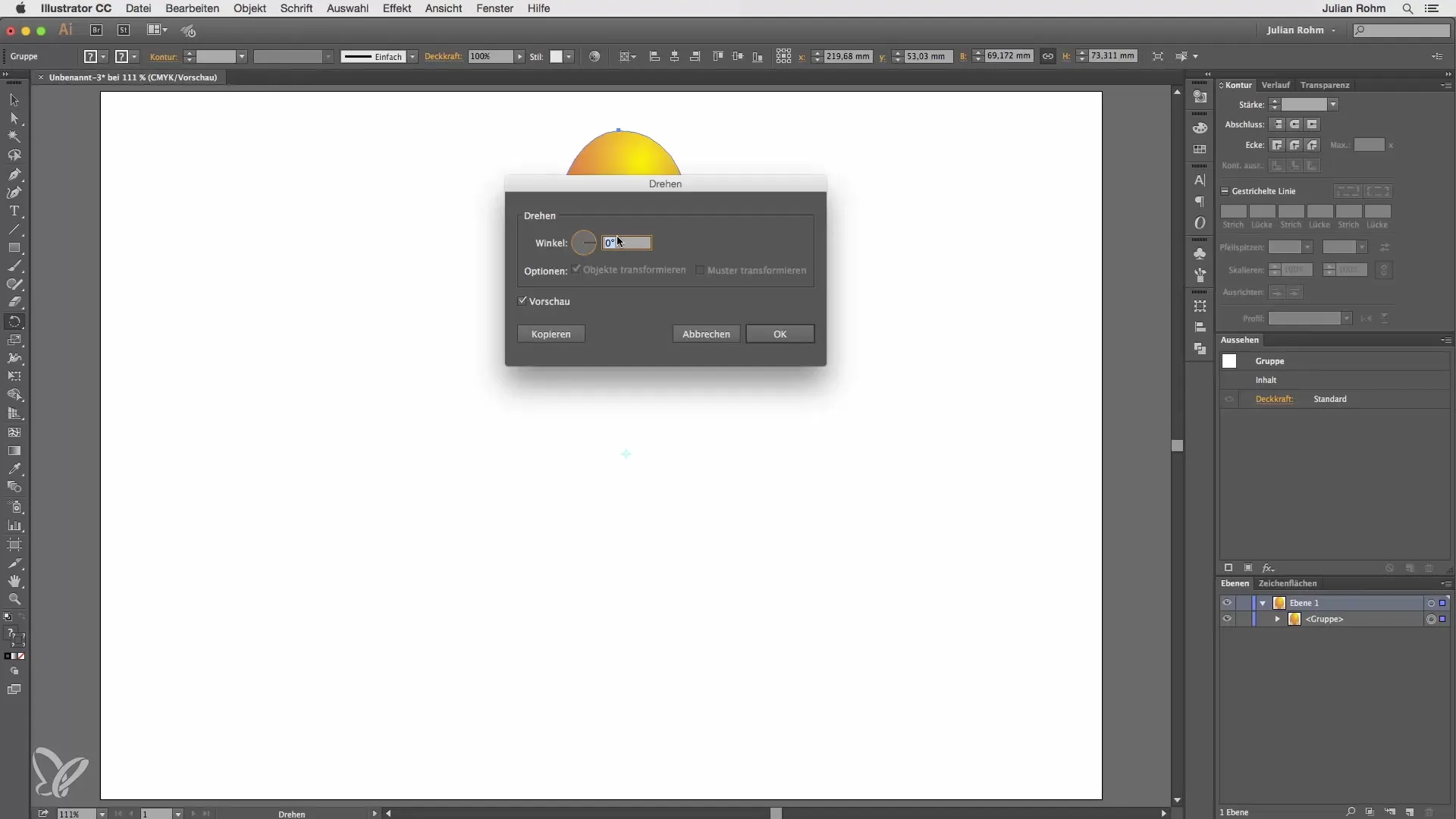
Ora cancella questi oggetti, poiché esiste anche la possibilità di scalare oggetti chiari o scuri. Crea un cerchio con contorni neri e senza riempimento. Seleziona "Oggetto", poi "Trasformare" e infine "Scala". Qui puoi inserire una dimensione di scala, ad esempio 120%. Conferma il dialogo cliccando su "Copia". Ora puoi ancora una volta utilizzare Command + D per ripetere il processo quante volte desideri. Con ogni passaggio l'oggetto viene ingrandito del 120% e anche qui la distanza rimane costante.
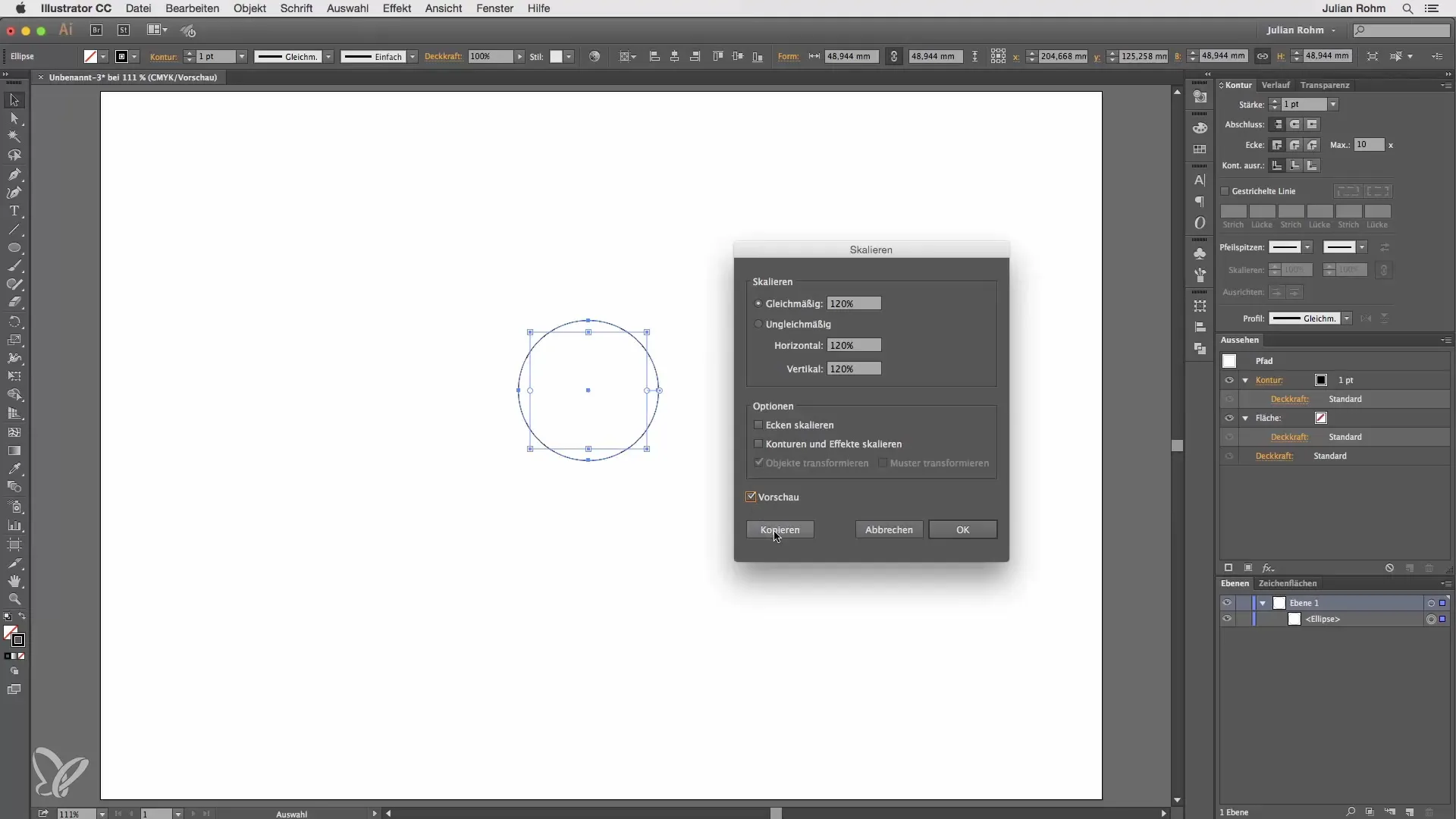
Riassunto – Trasformare in modo efficace in Illustrator: Guida passo passo
In questo tutorial hai imparato come trasformare gli oggetti in Adobe Illustrator in modo efficiente. Spostare, ruotare e scalare oggetti è supportato da passaggi semplici e combinazioni di tasti utili. Questi metodi ti consentono di lavorare più rapidamente e con maggiore precisione, ottimizzando così l'intero processo di design.
Domande frequenti
Come posso spostare al meglio gli oggetti in Illustrator?Puoi spostare gli oggetti tramite il menu "Oggetto" e poi "Trasformare" e "Spostare" oppure premere semplicemente il tasto Invio dopo aver attivato lo strumento di selezione.
Esiste un modo per mantenere costante la distanza tra gli oggetti?Sì, premendo Command + D puoi ripetere l'ultima azione di trasformazione mantenendo costante la distanza.
Come ruoto più oggetti contemporaneamente?Utilizza lo strumento Ruota, tieni premuto il tasto Alt e indica il numero di oggetti desiderati e l'angolo di rotazione. Conferma con "Copia" per creare gli oggetti.
Quali opzioni di scala ho in Illustrator?Puoi regolare la dimensione della scala tramite il dialogo "Scala" e ripetere il processo con Command + D per scalare gli oggetti più volte.


